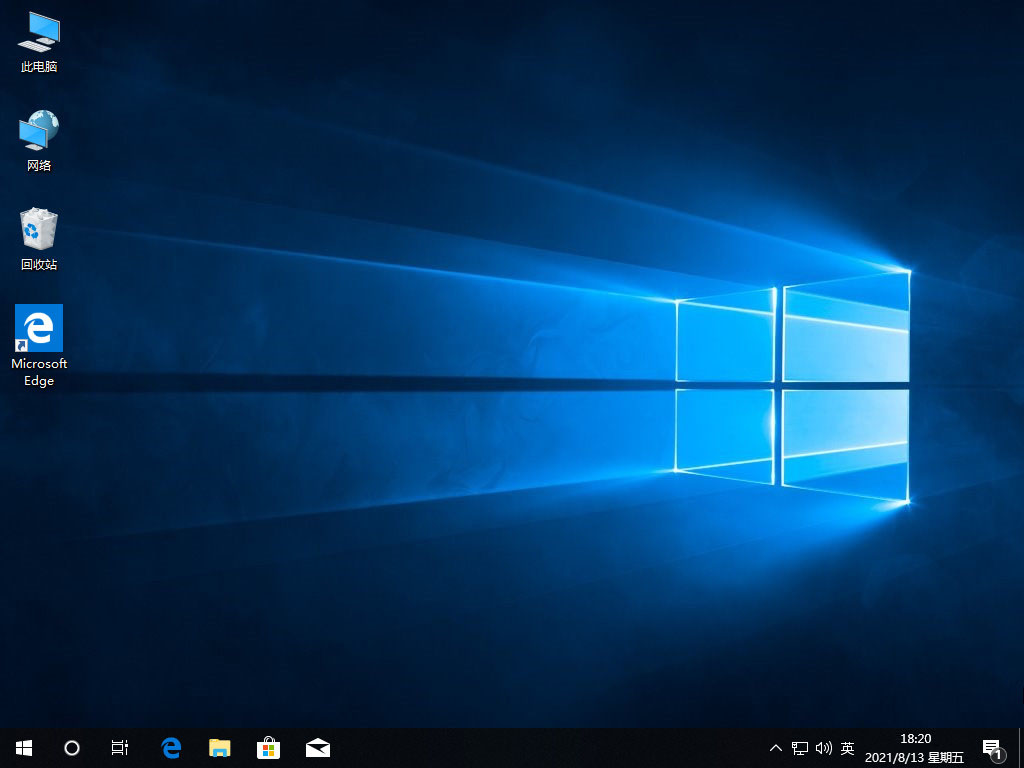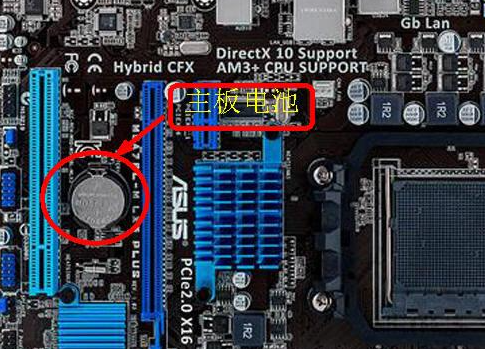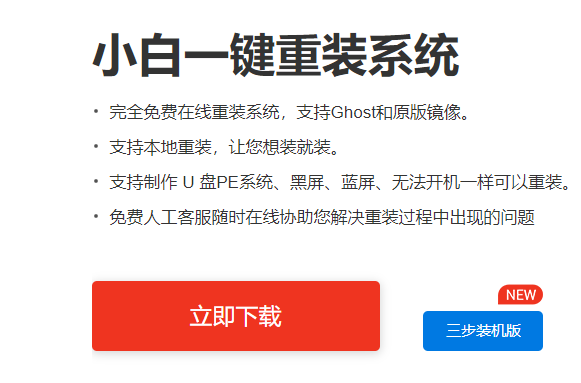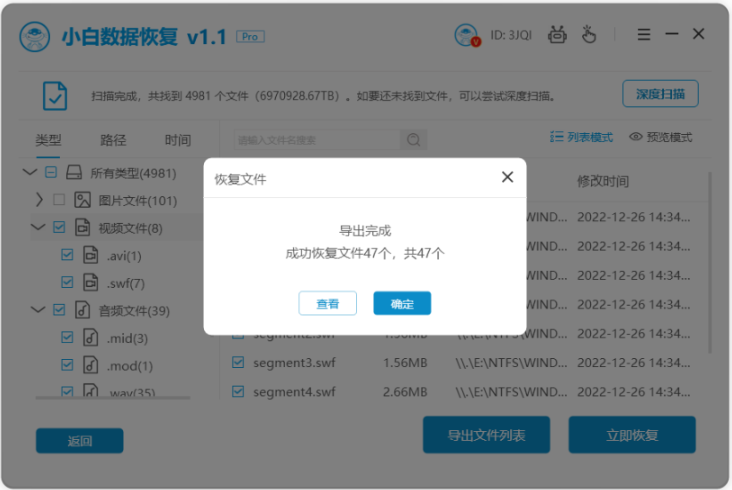qq自动回复怎么设置内容
我们在忙碌状态或者离开的状态下,我们需要对QQ进行自动回复的设置。除了系统默认的回复内容,我们应该如何更改设置QQ自动回复的内容呢?小编就把设置qq自动回复内容的步骤分享给大家。
工具/原料
系统版本::windows10系统
品牌型号:联想ThinkPad
方法一、设置qq自动回复的方法
WEEX交易所已上线平台币 WEEX Token (WXT)。WXT 作为 WEEX 交易所生态系统的基石,主要用于激励 WEEX 交易平台社区的合作伙伴、贡献者、先驱和活跃成员。
新用户注册 WEEX 账户、参与交易挖矿及平台其他活动,均可免费获得 WXT 空投奖励。
1、首先我们需要登录我们的QQ客户端,然后在QQ主页版的左下角有如图箭头所示的标志。
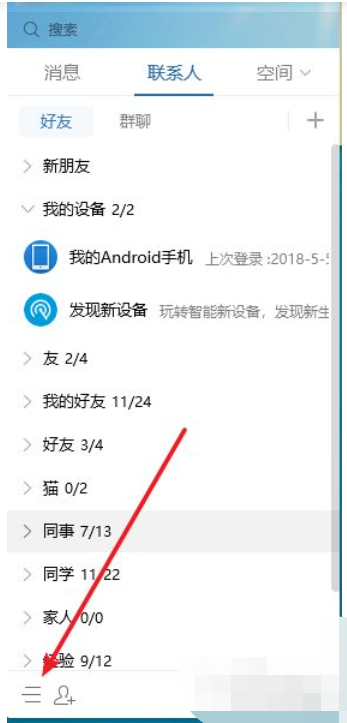
2、点击步骤1的图标后,在弹出的菜单内点击选择“设置”选项,打开设置页面。
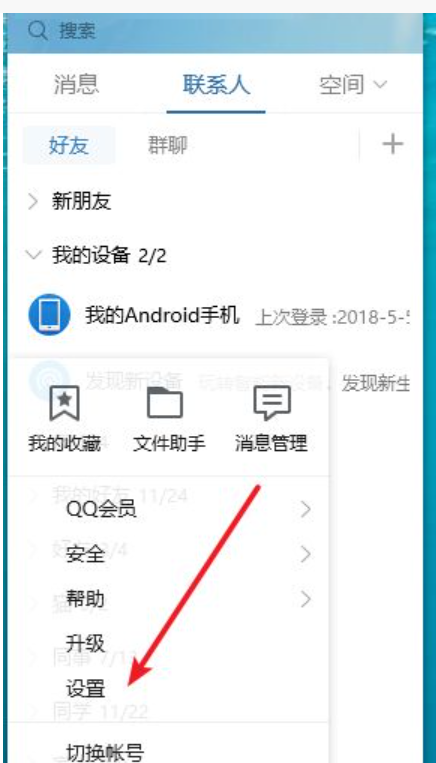
3、在系统设置页面,我们点击箭头所示的“状态”选项。
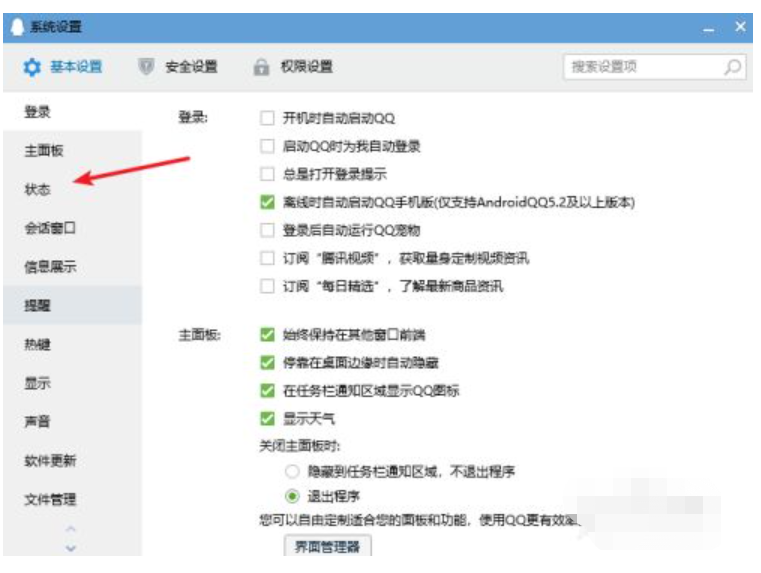
4、在右侧的选项内,我们点击“离开、忙碌、请勿打扰时自动回复”选项,使之前面添加绿色的√。
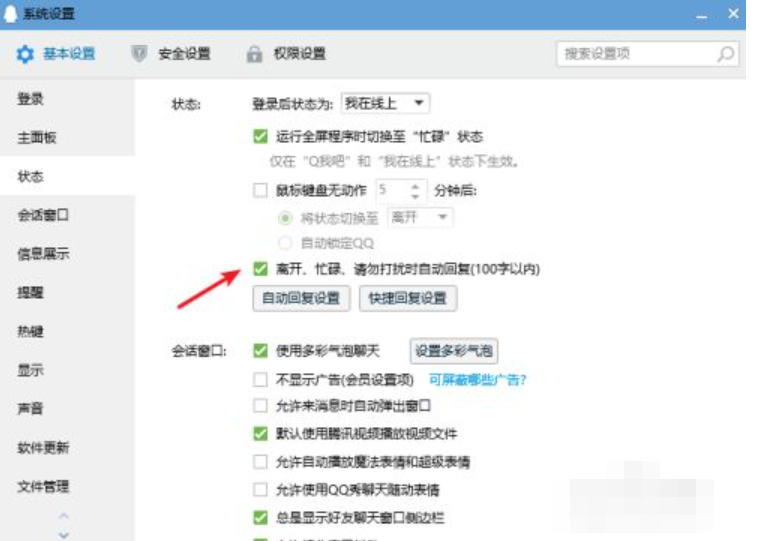
5、然后点击下面的“自动回复设置”,打开回复内容的设置页面,我们可以完成“添加”、“修改”或者“删除”。

6、编辑回复内容后点击“确定”,然后点击新添加的回复内容。随后关闭设置页面,我们的操作完成。
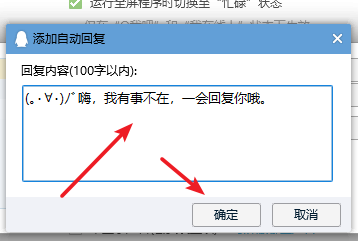

总结
1、登录我们的QQ客户端,点击图箭头所示的标志。
2、在弹出的菜单内点击选择“设置”选项,打开设置页面。
3、在系统设置页面,点击箭头所示的“状态”选项。
4、在右侧的选项内,点击“离开、忙碌、请勿打扰时自动回复”选项,使之前面添加绿色的√。
5、然后点击下面的“自动回复设置”,打开回复内容的设置页面,我们可以完成“添加”、“修改”或者“删除”。
6、编辑回复内容后点击“确定”,然后点击新添加的回复内容。随后关闭设置页面,完成。
最客资源网 » qq自动回复怎么设置内容